Sida loo rakibo ama looga saaro OneDrive gudaha Windows 10
OneDrive waa mid ka mid ah (OneDrive)adeegyada(Services) daruuriga ah ee ugu wanaagsan kaas oo lagu dhex daray Microsoft iyo Windows labadaba . Waxaa laga yaabaa inaad dareento in Onedrive uu ku yimaado horay loogu sii rakibay Windows 10 . Waxaa jira astaamo qaar ka mid ah Onedrive taas oo ka dhigaysa inay ka dhex muuqato tartamayaasha.
Astaamahaas waxaa ka mid ah, faylasheeda dalabaadka(files on-demand) ayaa ah kan ugu faa'iidada badan uguna caansan. Sidan, waxaad ku arki kartaa dhammaan faylalkaaga daruuraha adigoon si dhab ah u soo dejineynin waxaadna soo dejisan kartaa faylal kasta ama gal mar kasta oo aad rabto. Tilmaamahan waxaa ka maqan adeegyada kaydinta daruuraha sida Google Drive , Dropbox , iwm.
Marka laga reebo dhammaan sifooyinkaas iyo adeegsiyadan, haddii aad la kulanto wax arrimood Onedrive xalka ugu fiican waa in dib loo rakibo OneDrive . Isticmaalka habkan waxaad ku hagaajin kartaa inta badan arrimaha OneDrive . Markaa haddii aad raadinayso in aad rakibto ama ka saarto Onedrive(Onedrive) gudaha Windows 10 markaa halkan waxaan kaga hadli doonaa 3 hab oo kala duwan oo aad dib ugu rakibi karto Onedrive Windows (Onedrive)10(Windows 10) .
Sida loo rakibo ama looga saaro OneDrive gudaha Windows 10
Waa maxay OneDrive?
OneDrive waa mid ka mid ah adeegga kaydinta Microsoft kaas oo martigeliya galka iyo faylalka 'Cloud'. Qof kasta oo leh akoon Microsoft wuxuu ku gali karaa (Microsoft)OneDrive bilaash. Waxay bixisaa siyaabo badan oo fudud oo lagu kaydiyo, la wadaago oo la isku waafajiyo nooc kasta oo faylal ah. Nidaamka hawlgalka ugu weyn sida Windows 10 , Windows 8.1 iyo Xbox waxay isticmaalayaan Onedrive si ay u habeeyaan goobaha nidaamka, mawduucyada, goobaha app, iwm.
Qaybta ugu fiican ee Onedrive waa inaad geli karto faylasha iyo faylalka Onedrive adiga oo aan si dhab ah u soo dejin. Markii loo baahdo si toos ah ayaa loogu soo dejisan doonaa PC.
Markay timaaddo kaydinta, Onedrive wuxuu ku bixinayaa 5 GB kaydinta bilaasha ah. Laakiin markii hore isticmaaluhu wuxuu heli jiray 15 ilaa 25 GB kaydinta bilaashka ah. Waxaa jira dhowr dalab oo ka yimid Onedrive kuwaas oo aad ku heli karto kaydinta bilaashka ah. Waxaad u gudbin kartaa OneDrive saaxiibbadaa oo waxaad heli kartaa ilaa 10 GB kaydinta.
Xor ayaad u tahay inaad soo rogto nooc kasta oo fayl ah ilaa ay ka yar yihiin 15 GB. Onedrive waxa kale oo uu bixiyaa kor u qaadis si loo kordhiyo kaydintaada.
Ka dib markaad gasho akoonka Microsoft , tabka (Microsoft)Onedrive ayaa furmi doona oo waxaad gali kartaa fayl kasta ama isticmaal khasnadda si aad u xidho ama u furto faylal ama faylal kasta oo aad rabto.

Muxuu isticmaaluhu u rabaa inuu rakibo ama ka saaro OneDrive?
In kasta oo Onedrive uu yahay mid ka mid ah alaabada ugu fiican Microsoft , isticmaalayaashu waxay heli karaan siyaabo ay ku rakibaan ama uga saaraan adeegga caanka ah ee daruuraha. Sidaad ogtahay in Onedrive uu(Onedrive) bixiyo tas-hiilaadka kaydinta daruuraha. Kaydinta bilaashka ah iyo sifooyinka wanaagsan awgeed(Due) , qof kastaa wuxuu rabaa inuu isticmaalo. Laakiin mararka qaarkood waxaa jira cillado farsamo oo ku jira OneDrive sida OneDrive Sync Problems , OneDrive Script Error , iwm. Markaa isticmaalayaashu waxay dooran karaan uninstalling Onedrive si ay uga gudbaan arrimahaas.
Laakiin sida laga soo xigtay warbixinnada qaar, sababo la xiriira sifooyin waaweyn iyo soo jeedinta Onedrive(Onedrive) , ku dhawaad 95% dadku waxay rabaan inay dib u rakibaan ka dib markii ay furaan Onedrive(Onedrive) .
Ka saar OneDrive(OneDrive) - ka hore loogu rakibay Windows 10
Kahor intaadan horay u socon, kaliya iska hubi inaad abuurto barta soo celinta(create a restore point) kaliya haddii ay wax qaldamaan.
Haddii aad rabto in aad Onedrive ka saarto qalabkaaga, tillaabooyinka hoose ayaa ku hagi doona isla sidaas.
1.Riix Windows key + I si aad u furto settings kadibna dooro Apps si aad u aragto dhamaan apps-kaaga ku rakiban kombayutarkaga

2.Hadda raadi ama raadi Microsoft Onedrive.
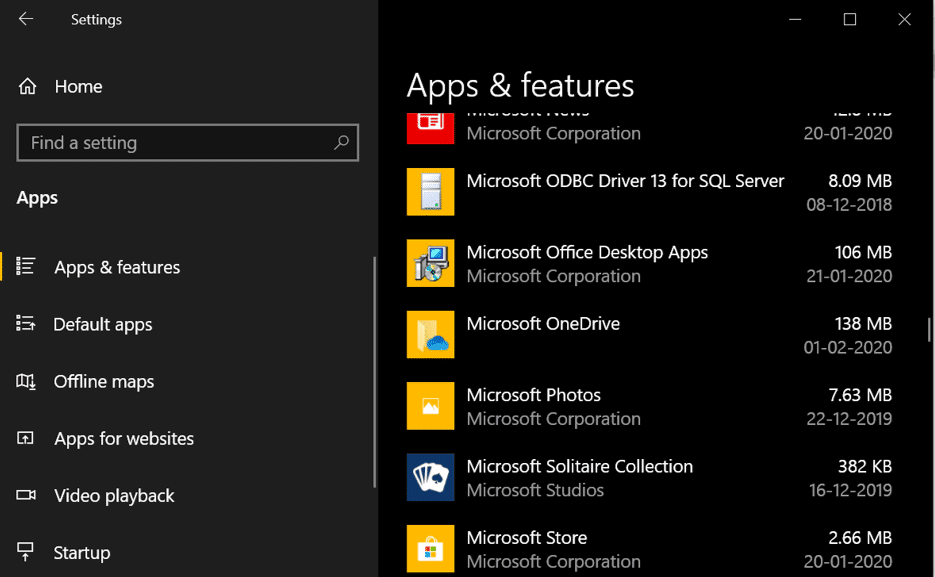
3. Guji Microsoft OneDrive ka dibna ku dhufo badhanka Uninstall .

Haddii aad raacdo nidaamkan markaas waxaad si fudud uga saari kartaa Onedrive PC gaaga.
Laakiin haddii sabab qaar ka mid ah haddii aadan awoodin inaad ka saarto OneDrive(OneDrive) adigoo isticmaalaya habka kor ku xusan markaas ha ka welwelin waxaad isticmaali kartaa Command Prompt si aad gabi ahaanba uga saarto nidaamkaaga.
1.Riix Windows Key + S si aad u soo qaado raadinta kadibna ku qor cmd . Midig ku dhufo Command Prompt natiijada raadinta oo dooro Orod sida maamule. (Run as administrator. )

2. Kahor inta aanad uninstall-ka OneDrive , waa in aad joojisaa dhammaan hababka socda ee OneDrive . Si aad u joojiso hababka OneDrive , geli amarka soo socda isla markiiba amarka oo ku dhufo Gelida:
taskkill /f /im OneDrive.exe

3.Marka dhammaan socodsiinta OneDrive la joojiyo, waxaad arki doontaa fariinta guusha(success message) ee Command Prompt.

4. Si aad OneDrive uga saartid nidaamkaaga, geli taliska hoose ee amarka oo ku dhufo Gelida:
Loogu talagalay 64-bit Windows 10: %systemroot%\SysWOW64\OneDriveSetup.exe /uninstall
Loogu talagalay 32-bit Windows 10: %systemroot%\System32\OneDriveSetup.exe /uninstall

5. Sug in muddo ah oo marka habka la dhammeeyo, OneDrive ayaa laga saari doonaa nidaamkaaga.
Ka dib markii OneDrive si guul leh loo furo, haddii aad rabto in aad dib ugu rakibto Onedrive Windows 10 , raac hagaha rakibaadda hoose.
Waxaa jira 3 hab(3 methods) oo aad isticmaali karto si aad dib ugu rakibto Onedrive(Onedrive) gudaha Windows 10 :
Habka 1: Dib u rakib OneDrive(OneDrive) adoo isticmaalaya File Explorer
Xataa ka dib uninstall-ka, Windows wali waxay ku haysaa faylka rakibaadda tusaha xididka. Weli waad geli kartaa faylkan oo waad fulin kartaa si aad Onedrive ugu rakibto Windows 10 . Tallaabadan, waxaan isticmaaleynaa sahamiyaha faylka Windows si aan u helno faylka rakibaadda oo aan u fulino si aan u rakibno Onedrive .
1. Fur Windows File Explorer adigoo riixaya Windows + E .
2. Gudaha faylka sahamiyaha, Nuqul oo Paste(Copy and Paste) ciwaanka faylka hoos ku xusan si aad u hesho.
Isticmaalayaasha 32-bit ee Windows: %systemroot%\System32\OneDriveSetup.exe
Isticmaalayaasha 64-bit ee Windows: %systemroot%\SysWOW64\OneDriveSetup.exe
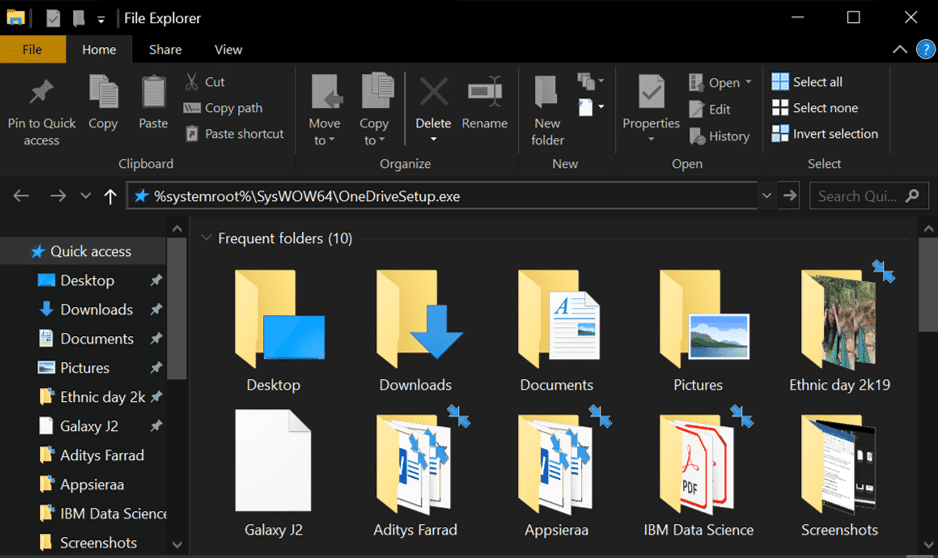
3. Kadib markaad koobiyayso ciwaanka sare ku yaal ciwaanka ciwaanka ee faylka sahaminta, waxaad arki kartaa faylka OneDriveSetup.exe( OneDriveSetup.exe file) oo laba jeer guji faylka .exe si aad (.exe)OneDrive ugu rakibto nidaamkaaga.

4.Raac tilmaamaha shaashadda si aad u rakibto OneDrive .
5.Marka howsha la dhameeyo waxaad arki doontaa in Onedrive uu ku rakiban yahay Computerkaaga(Computer) .
Habka 2: Dib u rakib OneDrive(OneDrive) adoo isticmaalaya Command Prompt
Hagaag, waxa kale oo aad ku rakibi kartaa Onedrive adiga oo isticmaalaya amarkaaga degdega(Command) ah. Habkan fulinta xariiqda koodka ayaa ah waxa kaliya ee aad u baahan tahay inaad sameyso, raac talaabooyinka qaar sida hoos ku cad.
1.Riibo Windows key+ R si aad u furto sanduuqa wada hadalka Run. Ku qor cmd ka dibna riix OK.

2. Ku qor amarka soo socda cmd oo ku dhufo Gelida(Enter) :
Loogu talagalay 32-bit Windows: %systemroot%\System32\OneDriveSetup.exe
Loogu talagalay 64-bit Windows: %systemroot%\SysWOW64\OneDriveSetup.exe

3.Ka dib markii aad fulinta code this, windows rakibi Onedrive galay aad PC. Raac habraaca dejinta ama habka rakibaadda si aad u rakibto.

Waxaan rajeynayaa inaad fahantay sida loo rakibo Onedrive ka soo degista Command . Laakin ha werwerin waxaan weli haynaa hab kale oo aan adeegsan karno kaas oo aan ku rakibno OneDrive gudaha Windows 10 .
Sidoo kale akhri: (Also Read:)Disable OneDrive on Windows 10 PC
Habka 3: Dib u rakib OneDrive(OneDrive) adoo isticmaalaya PowerShell
Habkan, waxaan u isticmaali doonaa PowerShell si aan ugu rakibno OneDrive gudaha Windows 10 . Hagaag, habkani wuxuu aad ula mid yahay kii hore ee aan u isticmaalnay Command Prompt si loogu rakibo OneDrive gudaha Windows 10 .
1. Riix Windows + X, ka dibna dooro PowerShell (admin). Taas ka dib, daaqad cusub oo Powershell ah ayaa soo bixi doonta.

2.Dhammaan waxaad u baahan tahay inaad ku dhejiso code-ka hoos ku qoran, sida aad ku samaysay amar degdeg ah.
Loogu talagalay 32-bit Windows: %systemroot%\System32\OneDriveSetup.exe
Loogu talagalay 64-bit Windows: %systemroot%\SysWOW64\OneDriveSetup.exe
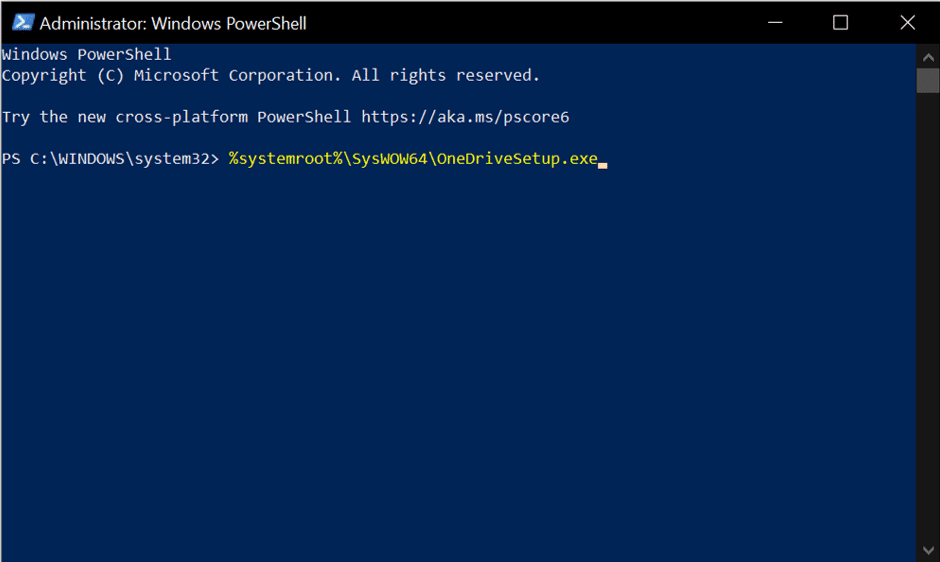
3.Ka dib markii amarku si guul leh u fuliyo, waxaad arki kartaa in Onedrive hadda lagu rakibay kombuyuutarkaaga.

lagu taliyay:(Recommended:)
- Hagaaji codka kombiyuuterka oo aad u hooseeya Windows 10(Fix Computer Sound Too Low on Windows 10)
- 15 Talooyin si aad u kordhiso Xawaaraha Kombayutarkaga(15 Tips To Increase Your Computer Speed)
Taasi waa sidaas, hadda waxaad fahantay sida loo rakibo ama looga saaro OneDrive gudaha Windows 10(install or uninstall OneDrive in Windows 10) , laakiin haddii aad wali wax su'aalo ah qabtid waxaad xor u tahay inaad ku waydiiso qaybta faallooyinka.
Related posts
Hagaaji League of Legends Black Screen gudaha Windows 10
Sida OneDrive looga saaro Windows 10 File Explorer
Hagaaji Dhibaatooyinka Isku-xirka OneDrive ee Windows 10
Isku-dubarid Xisaabaadka Google Drive-ka ee Badan Windows 10
Dami OneDrive Windows 10 PC
Hagaaji qaladka qoraalka OneDrive Windows 10
Hagaaji Code Error Code e502 l3 gudaha Windows 10
Hagaaji asalka Desktop-ka Madow gudaha Windows 10
Sida loo damiyo Windows 10 Firewall
Sida loo Dejiyo Wadaagista Faylasha Shabakadda ee Windows 10
3 siyaabood oo lagu dilo nidaamka gudaha Windows 10
3 siyaabood oo loogu daro Album Art MP3 gudaha Windows 10
Sida loo beddelo iftiinka shaashadda gudaha Windows 10
Sida loo abuuro Desktop Minimalist on Windows 10
Sida loo socodsiiyo faylasha JAR Windows 10
Hagaaji VCRUNTIME140.dll ayaa ka maqan Windows 10
Sida loo helo badhanka hurdada ee Windows 10
Sida loo furo GZ File gudaha Windows 10
Hagaaji Aan awoodin in laga tirtiro faylalka ku meel gaadhka ah gudaha Windows 10
Tilmaanta Mouse-ka ee Windows 10 [XALIYAY]
